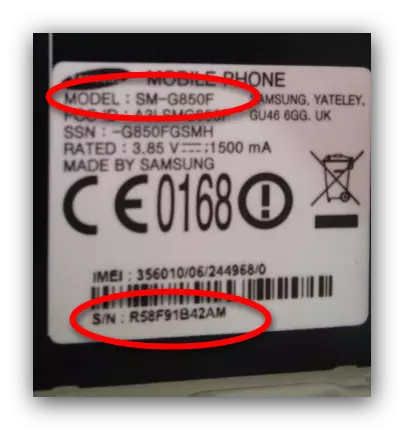कुछ मामलों में, एक कष्टप्रद स्थिति उत्पन्न हो सकती है, जिसके परिणामस्वरूप आपके एंड्रॉइड डिवाइस का फर्मवेयर विफल हो सकता है। आज के लेख में, हम आपको बताएंगे कि इसे कैसे बहाल किया जा सकता है।
एंड्रॉइड पर फर्मवेयर बहाल करने के विकल्प
सबसे पहले, यह घोषणा करने लायक है कि आपके डिवाइस पर किस प्रकार का सॉफ़्टवेयर इंस्टॉल किया गया है :) या थर्ड-पार्टी। फर्मवेयर के प्रत्येक संस्करण के लिए तरीके अलग होंगे, इसलिए सावधान रहें।ध्यान! मौजूदा फर्मवेयर रिकवरी विधियों में आंतरिक मेमोरी से उपयोगकर्ता की जानकारी का पूर्ण विलोपन है, इसलिए हम अनुशंसा करते हैं कि यदि संभव हो तो आप बैकअप प्रतिलिपि बनाते हैं!
विधि 1: कारखाने को सेटिंग्स को रीसेट करना (सार्वभौमिक विधि)
अधिकांश समस्याएं जिसके कारण फर्मवेयर विफल हो सकती है, उपयोगकर्ता की गलती के माध्यम से उत्पन्न होती है। अक्सर यह विभिन्न प्रकार के सिस्टम संशोधनों को स्थापित करने के मामले में होता है। यदि किसी संशोधन के डेवलपर ने एक बदलाव के तरीके नहीं दिए हैं, तो सबसे अच्छा विकल्प एक हार्ड रीसेट डिवाइस है। प्रक्रिया को नीचे दिए गए लेख में विस्तार से वर्णित किया गया है।
और पढ़ें: एंड्रॉइड पर सेटिंग्स को रीसेट करना
विधि 2: पीसी के लिए सहयोगी कार्यक्रम (केवल स्टॉक फर्मवेयर)
अब एंड्रॉइड चल रहे स्मार्टफोन या टैबलेट का उपयोग पूर्ण-फ्लेड कंप्यूटर के विकल्प के रूप में किया जा सकता है। हालांकि, पुराने तरीके से एंड्रॉइड डिवाइस के कई मालिक उन्हें "बिग ब्रदर" के पूरक के रूप में उपयोग करते हैं। ऐसे उपयोगकर्ताओं के लिए, निर्माता विशेष साथी अनुप्रयोगों का उत्पादन करते हैं, जिनके कार्यों में से एक समस्याओं के मामले में कारखाने फर्मवेयर की बहाली है।
अधिकांश ब्रांड कंपनियों ने इस तरह की ब्रांडेड उपयोगिताएं हैं। उदाहरण के लिए, सैमसंग ने उन्हें पूरे दो: kies, और एक नवीनतम स्मार्ट स्विच है। ऐसे कार्यक्रमों में एलजी, सोनी और हुवेई भी हैं। एक अलग श्रेणी ओडिन और एसपी फ्लैश टूल जैसे फर्मवेयर है। साथी अनुप्रयोगों के साथ काम करने का सिद्धांत हम सैमसंग किज़ के उदाहरण पर दिखाएंगे।
सैमसंग Kies डाउनलोड करें।
- अपने कंप्यूटर पर प्रोग्राम स्थापित करें। इंस्टॉल करते समय, समस्या डिवाइस से बैटरी को हटाएं और उस स्टिकर को ढूंढें जिस पर "एस / एन" और "मॉडल नाम" आइटम मौजूद हैं। हमें बाद में उनकी आवश्यकता होगी, इसलिए उन्हें लिखें। बैटरी के मामले में, निर्दिष्ट आइटम बॉक्स पर मौजूद होना चाहिए।
- मशीन को कंप्यूटर से कनेक्ट करें और प्रोग्राम चलाएं। जब डिवाइस को पहचाना जाता है, तो प्रोग्राम सॉफ़्टवेयर और गायब ड्राइवर स्थापित करता है। हालांकि, उन्हें समय बचाने के लिए स्वतंत्र रूप से स्थापित किया जा सकता है।
वैकल्पिक स्क्रिप्ट - डिवाइस आपातकालीन पुनर्प्राप्ति मोड में है। यह एक समान तस्वीर के रूप में प्रदर्शन पर प्रदर्शित होता है:
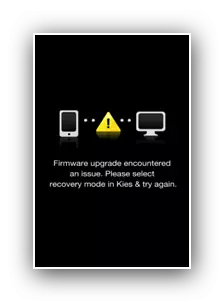
इस मामले में, फर्मवेयर दक्षता लौटने की प्रक्रिया कुछ हद तक अलग है।
- Kies चलाएं और डिवाइस को कंप्यूटर पर प्लग करें। फिर टूल्स पर क्लिक करें, और "फर्मवेयर आपातकालीन वसूली" का चयन करें।
- जानकारी को ध्यान से पढ़ें और "आपातकालीन वसूली" पर क्लिक करें।
- एक चेतावनी खिड़की दिखाई देती है, साथ ही सामान्य अद्यतन में भी। एक नियमित अद्यतन के साथ समान कार्य करें।
- जब तक फर्मवेयर बहाल न हो जाए, और प्रक्रिया के अंत में, डिवाइस से डिवाइस को डिस्कनेक्ट करें। एक बड़ी संभावना के साथ, फोन या टैबलेट वापस कर दिया जाएगा।
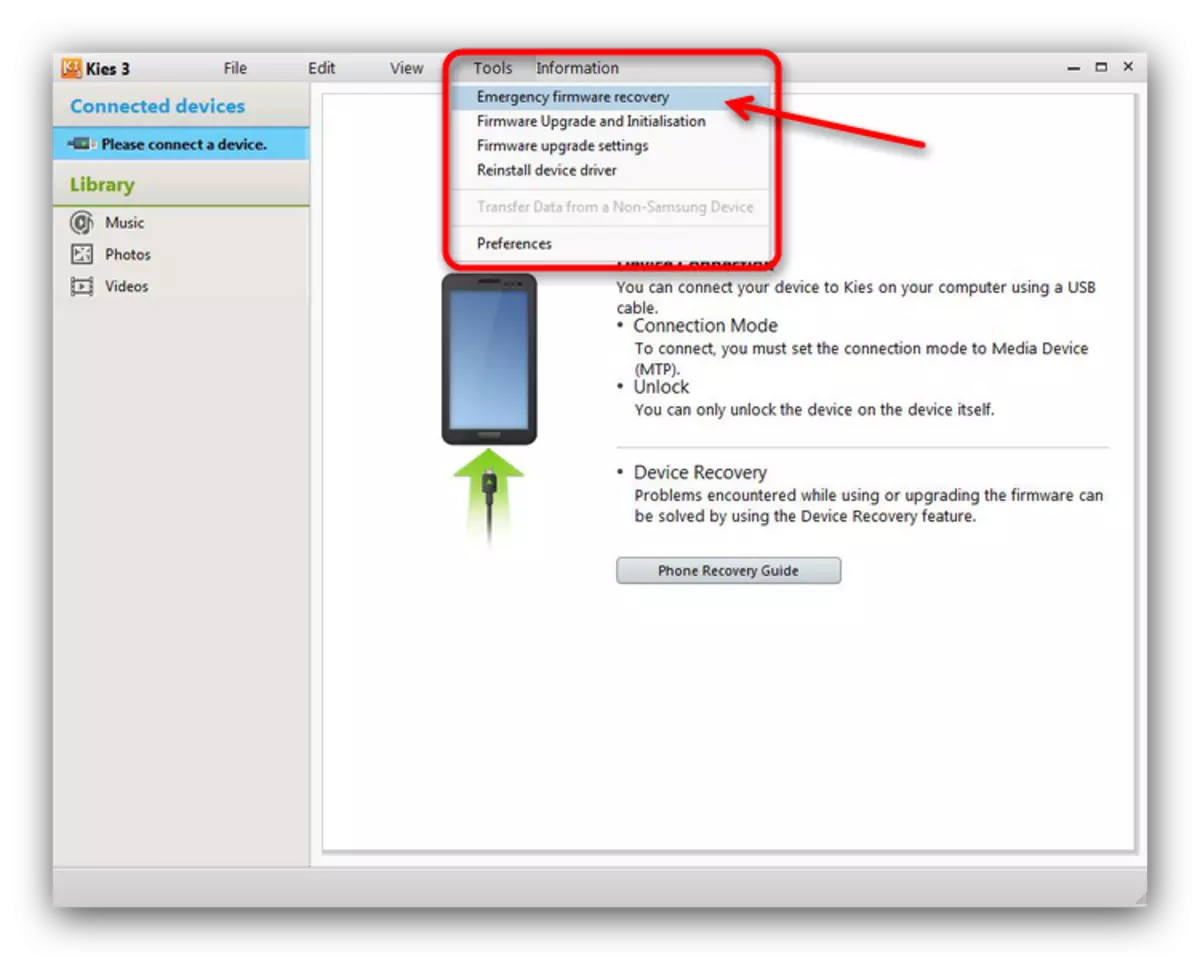
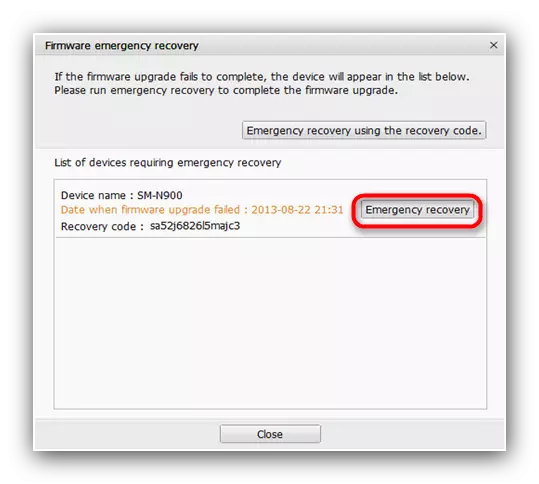
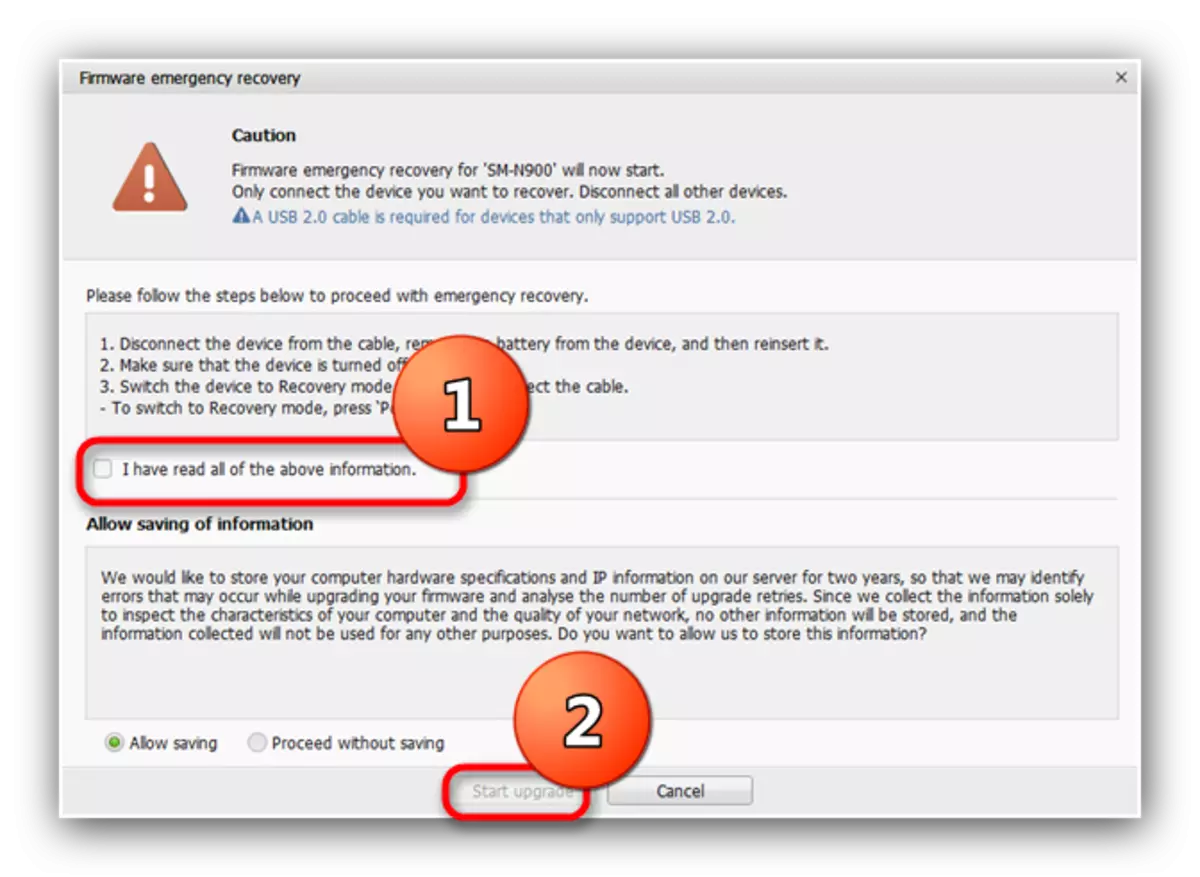
अन्य निर्माताओं के कार्यक्रम-साथी में, प्रक्रिया एल्गोरिदम वर्णित से व्यावहारिक रूप से अलग नहीं है।
विधि 3: वसूली के माध्यम से अद्यतन (तृतीय पक्ष फर्मवेयर)
तीसरे पक्ष के सिस्टम सॉफ्टवेयर और फोन और टैबलेट के लिए इसके अपडेट ज़िप-अभिलेखागार के रूप में वितरित किए जाते हैं जिन्हें रिकवरी मोड के माध्यम से स्थापित करने की आवश्यकता होती है। फर्मवेयर के पिछले संस्करण से पहले एंड्रॉइड को वापस रोल करने के लिए प्रक्रिया कस्टम रिकवरी के माध्यम से ओएस या अपडेट के साथ संग्रह को पुनर्स्थापित करना है। आज तक, दो मुख्य प्रकार हैं: क्लॉकवर्कमोड (सीडब्लूएम रिकवरी) और टीमविन रिकवरी प्रोजेक्ट (TWRP)। प्रक्रिया प्रत्येक विकल्प के लिए थोड़ा अलग है, इसलिए हम इसे अलग से मानते हैं।
महत्वपूर्ण टिप्पणी। मैनिप्लेशंस शुरू करने से पहले, सुनिश्चित करें कि फर्मवेयर या अपडेट के साथ ज़िप संग्रह आपके डिवाइस के मेमोरी कार्ड पर स्थित है!
Cwm।
तीसरे पक्ष की वसूली का पहला और लंबा समय है। अब यह धीरे-धीरे उपयोग से बाहर आ रहा है, लेकिन अभी भी प्रासंगिक है। नियंत्रण - वॉल्यूम कुंजियों को आइटम और पुष्टि करने के लिए पावर कुंजी के माध्यम से जाने के लिए।
- CWM रिकवरी पर जाएं। तकनीक डिवाइस पर निर्भर करती है, नीचे दी गई सामग्री में सबसे आम तरीके दिखाए जाते हैं।
सबक: एंड्रॉइड-डिवाइस पर रिकवरी पर कैसे जाएं
- जाने के लिए पहला बिंदु "डेटा / फ़ैक्टरी रीसेट मिटा" है। उस पर जाने के लिए पावर बटन दबाएं।
- "हाँ" प्राप्त करने के लिए वॉल्यूम कुंजियों का उपयोग करें। डिवाइस सेटिंग्स को रीसेट करने के लिए, पावर कुंजी दबाकर चयन की पुष्टि करें।
- मुख्य मेनू पर लौटें और कैश विभाजन को पोंछने के लिए जाएं। पुष्टिकरण चरण 3 दोहराएं।
- "एसडीकार्ड से ज़िप स्थापित करें" पर जाएं, फिर "एसडीकार्ड से ज़िप चुनें"।
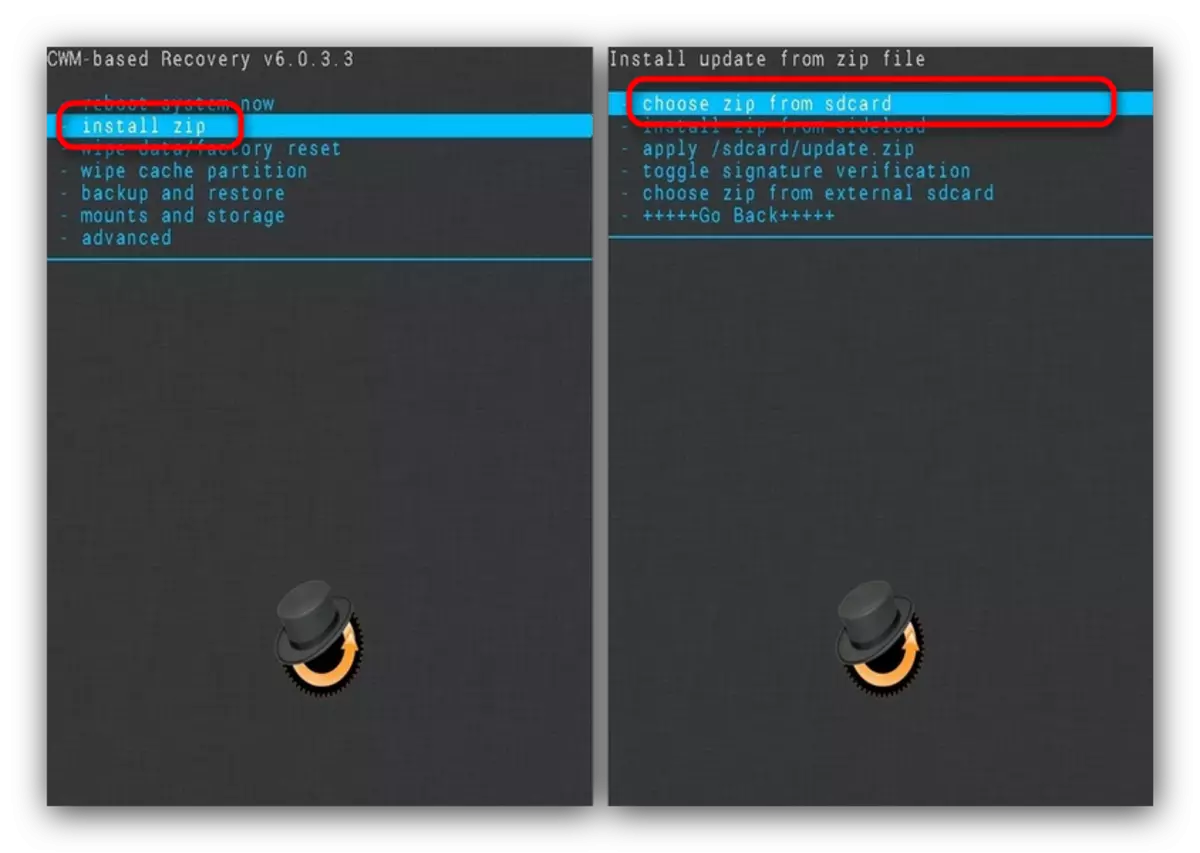
सभी वॉल्यूम और पावर कुंजियों का भी उपयोग करते हैं, ज़िप प्रारूप में सॉफ़्टवेयर के साथ संग्रह का चयन करें और इसकी स्थापना की पुष्टि करें।
- प्रक्रिया के अंत में, डिवाइस को पुनरारंभ करें। फर्मवेयर काम करने की स्थिति में वापस आ जाएगा।

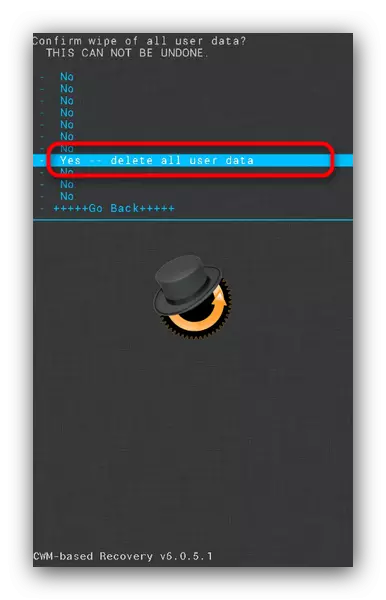


TWRP।
अधिक आधुनिक और लोकप्रिय प्रकार के तीसरे पक्ष की वसूली। टच सेंसर और अधिक व्यापक कार्यक्षमता के सीडब्लूएम समर्थन से और अलग है।
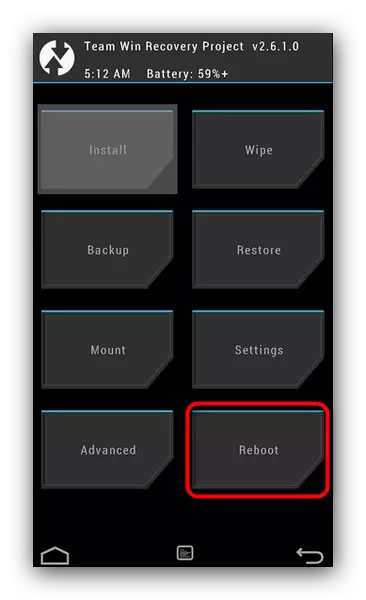
यह प्रक्रिया आपके स्मार्टफोन या टैबलेट के प्रदर्शन को पुनर्स्थापित करेगी, हालांकि, उपयोगकर्ता जानकारी खोने की लागत।
निष्कर्ष
जैसा कि आप देख सकते हैं, डिवाइस पर फ़र्मवेयर को बस पर्याप्त रूप से पर्याप्त रखें। अंत में, हम आपको याद दिलाना चाहते हैं - बैकअप का समय पर निर्माण आपको सिस्टम सॉफ़्टवेयर के साथ सबसे अधिक समस्याओं से बचाएगा।